Como usar o Controle de Banda no seu roteador TP-Link?
Porque precisamos do Controle de Banda?
Dentro de uma rede domiciliar, a banda é compartilhada por todos os computadores. Isso significa que qualquer outro computador usando aplicações de alta banda, por exemplo, programas Torrent ou outro software P2P. Isso também pode incluir influências negativas na performance da sua rede inteira. Como podemos evitar isso?
A resposta é Controle de Banda o qual é desenvolvido para minimizar o impacto causado quando a conexão está sobrecarregada. Usando o Controle de Banda, podemos atribuir uma banda mínima ou máxima para cada computador, o que significa que eles terão menos interferências um com o outro. Por gentileza, siga os passos abaixo para configurar essa característica.
Como configurar o Controle de Banda?
O cenário abaixo terá 3 computadores compartilhando 512Kbps na Saída de Banda e 4Mbps na Entrada da Banda como em um exemplo, e explicara como usar o Controle de Banda para otimizar o carregamento respectivamente.
Cenário

Exemplo: ①PC1 muitas vezes executa jogos online e arquivo de download o qual usa a maior parte da largura de banda.
②PC2 é usado para assistir filmes na internet o qual também precisa de grande parte da largura de banda.
③PC3 é usado para navegação em websites geralmente, então só precisa de pouca banda.
Passo 1
Abra o navegador de internet e na barra de endereço digite no acesso padrão como: tplinklogin.net

Nota:
Por favor, encontre o acesso padrão no rótulo fixado no produto.
Passo 2:
Digite o usuário e senha na página de acesso. O usuário e senha padrão são "admin" em letras minúsculas.
Passo 3:
Clique no Controle da Banda - Parâmetros no menu à esquerda.

Nota:
Por exemplo, se você tem um Modem ADSL, por gentileza, selecione ADSL no tipo de linha. Se você não sabe como selecionar o Tipo de Linha, por gentileza, contate sua operadora de internet a qual o tipo de linha você tem acesso.
A Saída de Banda e Entrada de Banda devem ser a real banda fornecida por sua operadora (1Mbps = 1024Kbps)
Passo 4:
Clique Salvar para salvar as configurações.
Passo 5:
Clique em Controle de Banda - Regras na esqueda d apágina, você poderá ver e configurar as regras.

Passo 6
Clique Adicionar para adicionar uma nova regra.

Range de IP - Endereço de IP fixo ou um intervalo de endereços de IP. Quando você configura o endereço de IP fixo, o computador com esse endereço de IP terá independente do controle de banda atribuído. Quando você configura o Range do endereço de IP, todos os computadores no Range compartilharão a banda atribuida.
Range de Porta - O Range de porta do protocolo TCP ou protocolo UDP
Protocolo - Você pode escolher o protocolo TCP ou protocolo UDP ou ambos.
Saída de Controle de Banda - O máximo e o mínimo de velocidade de upload o qual através da porta WAN, número padrão é 0.
Entrada de Controle de Banda - O máximo é o mínimo de velocidade de download através da porta WAN, número padrão é 0.
NOTE:
É melhor configurar endereço de IP estático no seu computador local ou configurar a reserva de endereço no roteador wireless a fim de gerenciar facilmente.
Sobre como configurar as propriedades TCP/IP no seu computador, por gentileza, consulte a FAQ 14.
Sobre como configurar a reserva de endereço, por gentileza, consulte a FAQ 182.
Passo 7
De acordo com a demanda dos clientes, a banda pode ser distribuida da seguinte forma.
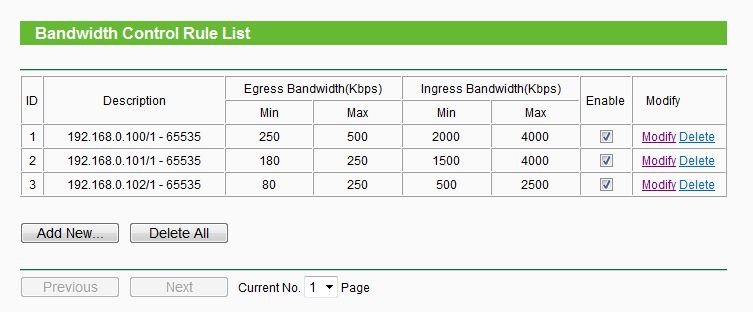
A partir das regras, a Banda Máxima pode garantir que o PC1 e o PC2 pode ocupar toda a banda quando está sozinha para acessar a internet e o Banda Mínimo pode garantir que eles tem a necessidar da banda quando mais do que um PC trabalha ao mesmo tempo.
Nota: A quantidade da Saída mínima de banda e Entrada mínima de banda que você configurou deve ser menos que a Saída da Banda e Entrada da Banda que você configurou na página Configurações do Controle de Banda anteriormente.
Passo 8
Habilite o Controle de Banda e clique no botão Salvar nas Configurações de Controle de Banda para obter efeito.

Esta FAQ é útil?
Seu feedback ajuda a melhorar este site.
